1.アプリアイコンの右上に表示される「通知ドット」
「通知ドット」は、Android 8.0から標準搭載された通知スタイルのひとつです。アプリに新着通知が届くと、アプリアイコンの肩に丸いドットが表示されます。
例えば、「ハングアウト」に未読メッセージが届いていると、そのアイコンの右上にドットが現れます。アプリに更新があれば「Playストア」のアイコンに現れます。
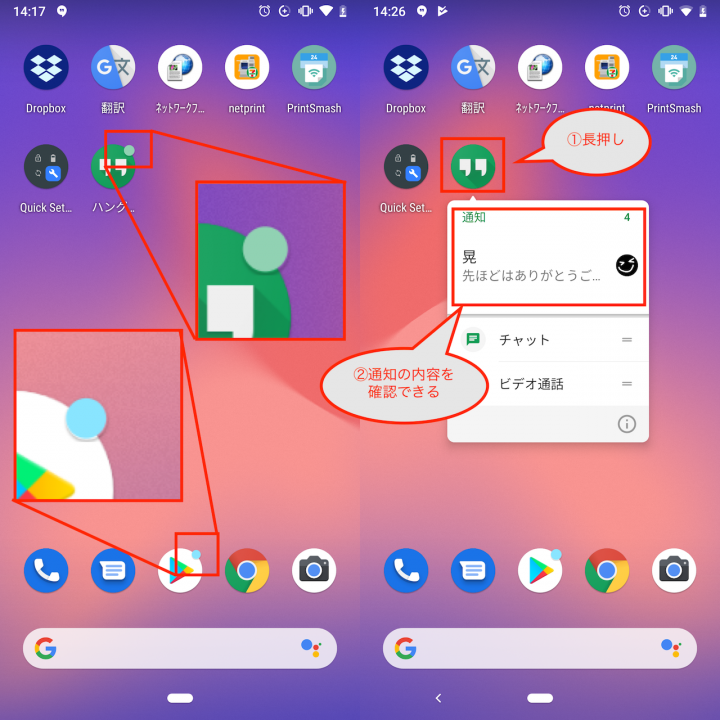
▲アプリアイコンの右肩に現れる「通知ドット」(左)。この状態でアプリアイコンを長押しすると、通知の内容を確認できる。画面赤枠内の右上には、「ハングアウト」の未読のメッセージの件数が「4」と表示されている(右)
通知アイコンの付いているアプリアイコンを長押しすると、通知の内容も少しだけプレビューされます。また、ダイレクトに通知の内容にアクセス可能できるので、慣れれば便利です。
しかしデフォルトの設定では、アプリの通知はステータスバーにも表示されますし、画面上にバナーのように表示もされます。全てをオンにしておくと、煩わしく感じるかもしれません。
2.通知ドットをオフにする方法
通知ドットをアプリごとにオフにするには、「設定」から行います。「アプリと通知」を選択したのち、対象のアプリ名をタップしましょう。
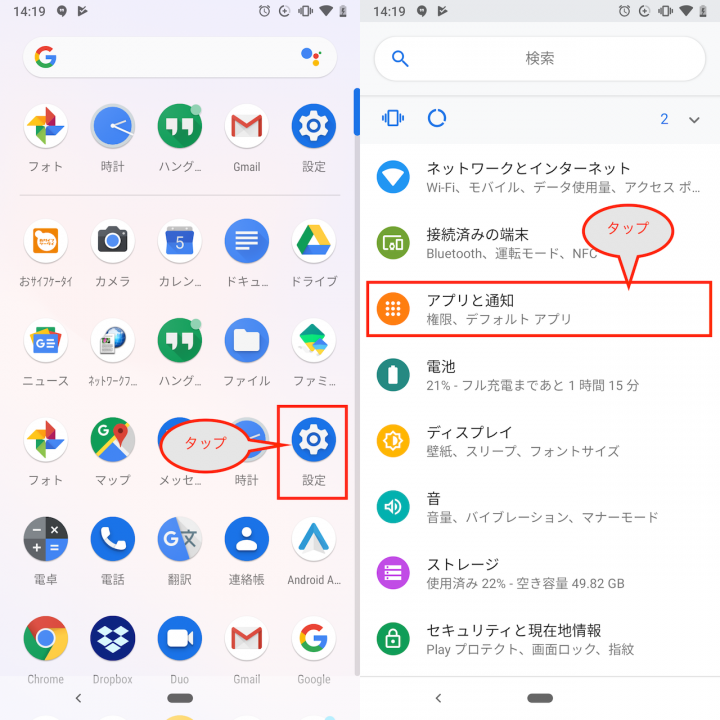
▲「設定」アプリをタップして起動(左)。「アプリと通知」をタップ(右)
アプリごとの設定画面が起動したら、「通知」をタップ。次画面で「通知ドットの許可」のスイッチをタップしてオフにしてください。これで、そのアプリの通知ドットは表示されなくなります(※アプリによっては例外あり)。
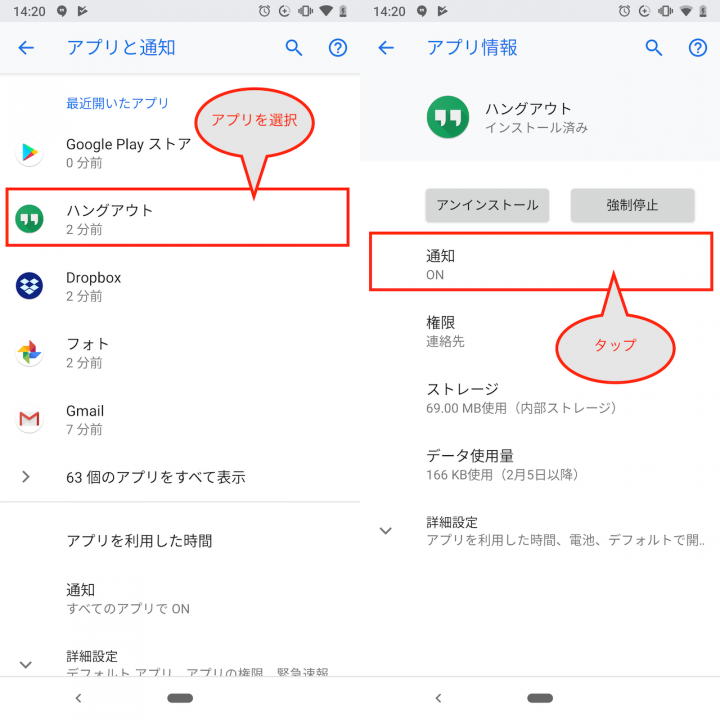
▲ここでは例として「ハングアウト」をタップ(左)。「通知」をタップする(右)
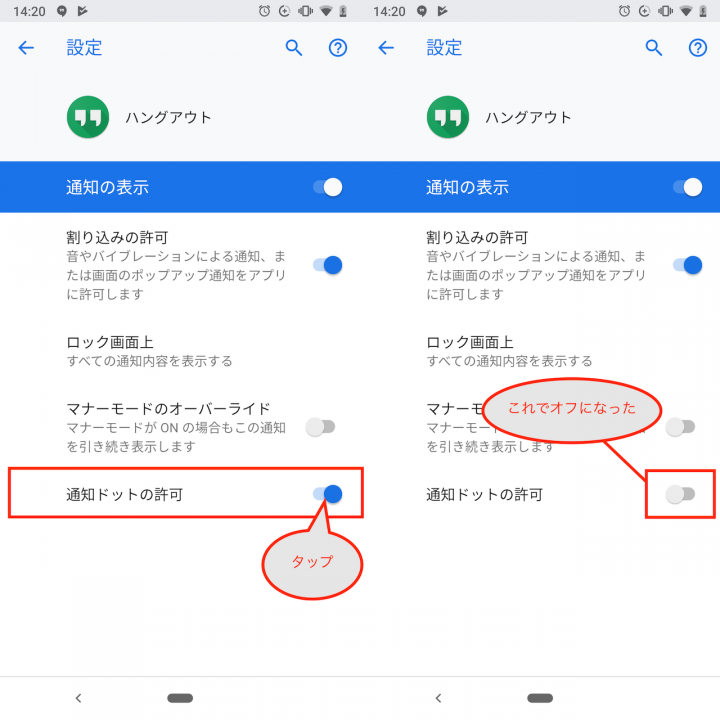
▲「通知ドットの許可」をタップ(左)。スイッチがオフになり、これで「ハングアウト」のアプリアイコンには、通知ドットが表示されなくなった(右)
3.一括で通知ドットの設定をオフにするには
通知頻度の多いアプリだけをカスタマイズするなら先ほどの手順で問題ありません。しかし、ホーム画面全体の設定を一括でオフにしたい時に、ひとつひとつのアプリを個別に設定していくのは面倒です。そこで、ホーム画面の長押しから設定する方法も覚えておきましょう。

▲ホーム画面の何もないところを長押し(左)。吹き出しに現れたメニューから「ホームの設定」をタップ(右)
ホーム画面を長押しし、表示されたメニューから「ホームの設定」を選択。次画面で「通知ドット」をタップし、これをオフにしましょう。
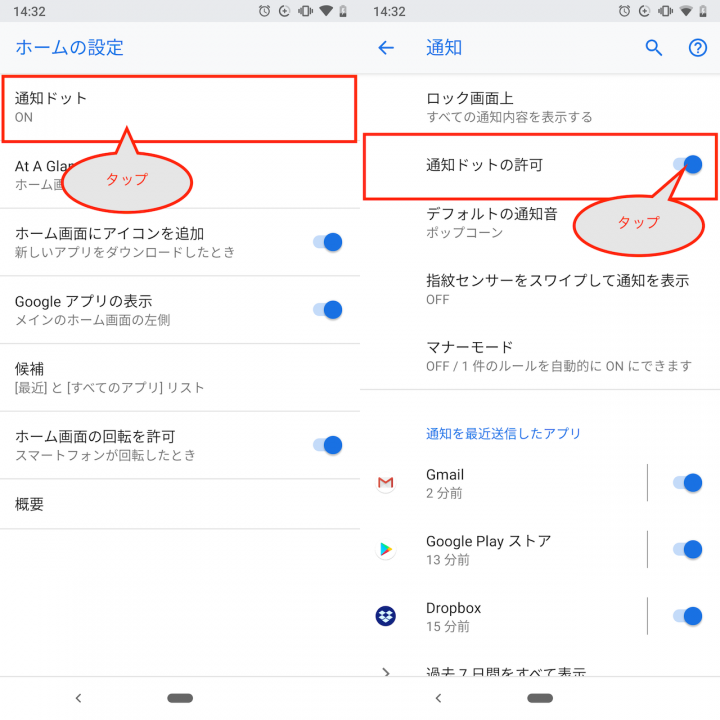
▲「通知ドット」をタップ(左)。「通知ドットの許可」のスイッチをタップしてオフに切り替える(右)
* * *
重要な新着情報を気づかせてくれる通知ですが、どうでもよい知らせをいちいちチェックさせられるのは煩わしかったりします。少なくとも、通知ドットに関しては、必要なアプリのみ表示させるのが快適かもしれません。自分の使用スタイルに合わせて調整してみてください。
※本記事では、Android 9の「Pixel 3」を使用しました。異なる端末や、OSやアプリのバージョンによって、手順が異なることもありますので、あらかじめご了承ください
>> Androidの便利ワザ
[関連記事]
レコメンド機能ならSpotify、学生なら迷わずLINE MUSIC!【サブスクの選び方<音楽編>】
覚えておきたい!iPhone Xシリーズを使いこなす7つの必須テクニック
バックグラウンド再生対応!「YouTube Music」を2か月使ってわかった3つの利点
(取材・文/井上 晃)

いのうえあきら/ライター
スマートフォン関連の記事を中心に、スマートウォッチ、ウエアラブルデバイス、ロボットなど、多岐にわたる記事を雑誌やWebメディアへ寄稿。雑誌・ムックの編集にも携わる。モットーは「実際に触った・見た人だけが分かる情報を伝える」こと。
- 1
- 2





















